Cómo deshabilitar Apple Pay de forma remota después de perder su iPhone o Apple Watch
Si ha perdido su iPhone o Apple Watch, es mejor eliminar de forma remota toda la información de la tarjeta de crédito de ese dispositivo. Aunque la función Apple Pay está protegida con Touch ID y su contraseña preestablecida, lo que hace casi imposible que alguien gaste su dinero, todavía existe un pequeño riesgo de que alguien obtenga acceso.
Para estar seguro, debe desactivar Apple Pay en cualquier dispositivo Apple robado o perdido. Siga leyendo para aprender cómo hacerlo.
¿Por qué debería deshabilitar Apple Pay?

Apple está comprometida con la privacidad y seguridad del usuario, y lo mismo se aplica a la función Apple Pay. Apple Pay es una forma segura de realizar pagos, ya que es casi imposible usarlo sin su código de acceso, Touch ID o datos biométricos de Face ID. Además, la información completa sobre su tarjeta de crédito no se almacena localmente en su dispositivo.
Pero dado que los piratas informáticos aún pueden encontrar una forma de evitar la protección, es mejor desactivar Apple Pay para asegurarse de que nadie pueda acceder a su dinero. Afortunadamente, Apple ha hecho posible eliminar todos los detalles de la tarjeta de crédito y deshabilitar la función Apple Pay de forma remota.
Hay dos métodos para hacer esto.
Método 1. Use Find My App para deshabilitar Apple Pay
Si tiene otros dispositivos Apple conectados a la aplicación Find My, puede usarlos para desactivar Apple Pay en un dispositivo robado o perdido. Esto es lo que debe hacer:
- Inicie la aplicación Find My .
- Toque el dispositivo perdido y desplácese hacia abajo, buscando Marcar como perdido . Toque Activar ubicado debajo de él.
- Luego toque Continuar para confirmar su elección.
- Cree un código de acceso de cuatro dígitos para bloquear el dispositivo robado. Ingrese una vez más para confirmar. Luego toque Habilitar en la esquina superior derecha de la pantalla.
En caso de que no tenga ningún otro dispositivo Apple, puede dirigirse a iCloud.com/find , iniciar sesión con su ID de Apple y activar el Modo Perdido desde allí.
Después de hacer esto, se eliminarán todas las tarjetas agregadas a Apple Pay en ese dispositivo. Y no se preocupe, aún podrá utilizar las tarjetas físicas. Cuando encuentre el dispositivo perdido, ingrese el código de acceso de cuatro dígitos que creó y Apple Pay se volverá a habilitar automáticamente.
Método 2. Utilice el sitio web de ID de Apple para eliminar los detalles de la tarjeta
Esta opción es perfecta si desea eliminar sus tarjetas de crédito de un dispositivo específico sin activar el Modo Perdido. Solo sigue estos pasos:
- Dirígete a appleid.apple.com e inicia sesión en tu cuenta. Luego, vea la página de su cuenta de ID de Apple.
- Desplácese hacia abajo para ver todos los dispositivos que usan su cuenta de ID de Apple.
- Haga clic en el dispositivo del que desea eliminar sus tarjetas de crédito.
- Haz clic en Eliminar tarjeta .
- Aparecerá una ventana emergente preguntándole si está seguro de esta decisión. Haga clic en Eliminar para confirmar.
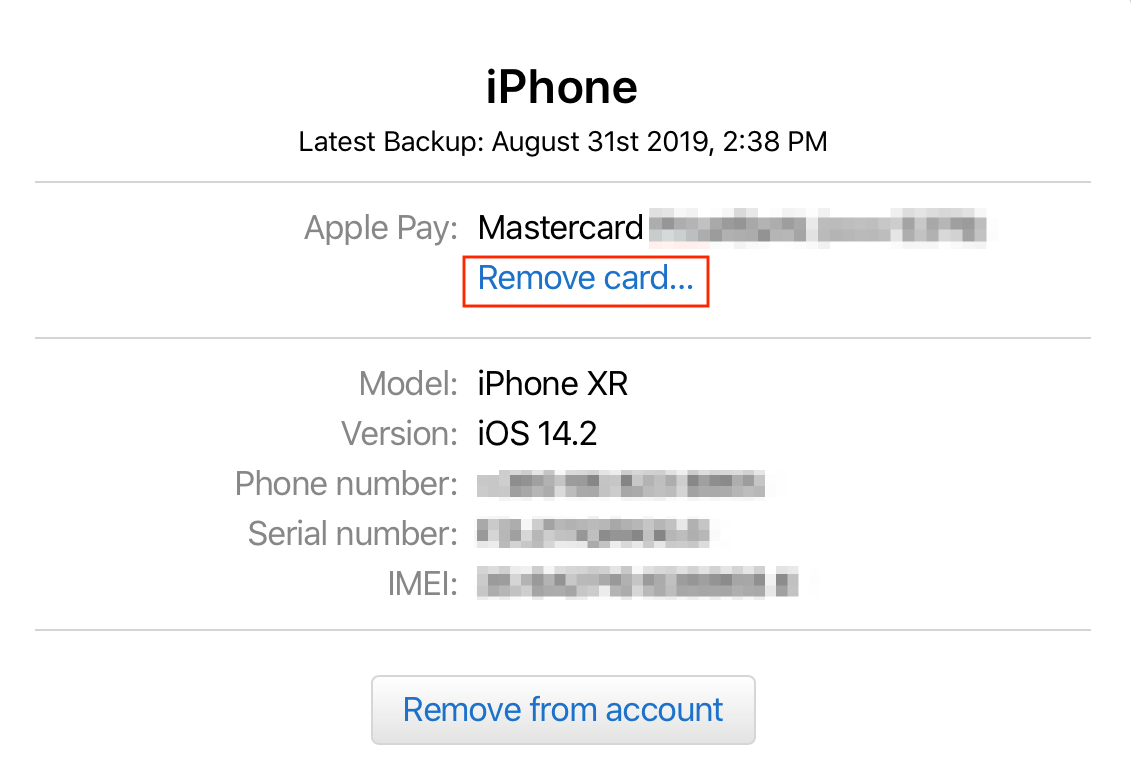
Después de hacer esto, verá Eliminación pendiente debajo de la tarjeta de crédito elegida. En un par de minutos, la tarjeta de crédito desaparecerá de su dispositivo. Siempre que le devuelvan su iPhone o Apple Watch, deberá volver a ingresar toda la información de la tarjeta de crédito.
Proteja la información de su tarjeta de crédito
Ambos métodos descritos anteriormente son excelentes opciones para evitar que alguien se aproveche de la función Apple Pay de su dispositivo Apple robado. Marcar su dispositivo como perdido o eliminar manualmente la información de su tarjeta de crédito del dispositivo faltante son excelentes formas de asegurarse de que nadie más use sus datos de Apple Pay para sus propios fines.
Si aún no ha creado una cuenta de ID de Apple, definitivamente debería hacerlo. Puede usarse no solo para eliminar de forma remota los detalles de la tarjeta de crédito de su dispositivo, sino también para una amplia gama de propósitos, como descargar música, hacer llamadas FaceTime, usar iCloud y muchos más.
